Kako popraviti Nemate dozvolu za spremanje na ovu lokaciju u sustavu Windows

Kada Windows prikaže pogrešku "Nemate dopuštenje za spremanje na ovoj lokaciji", to će vas spriječiti u spremanju datoteka u željene mape.
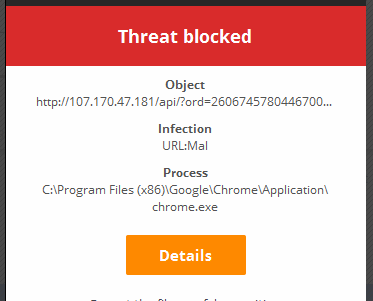
Http://107.170.47.181 URL:Mal je jedan od opasnih DNS-ova povezanih s platformama za oglašavanje.
Http://107.170.47.181 URL:Mal je stvoren besplatnim softverom koji pripada potencijalno neželjenim programima (PUP) . Ako se na vašem računalu pojavi http://107.170.47.181 URL:Mal, tada će se na vašem računalu pojaviti niz oglasa. Njegova je svrha "prevariti" korisnike da kliknu na poveznice kako bi zaradili.
Prvo http://107.170.47.181 URL:Mal će sakriti i infiltrirati se u sve vaše preglednike, uključujući Microsoft Edge, Chrome, Internet Explorer, Firefox pa čak i Safari. Zatim će promijeniti odredišnu stranicu, instalirati programe i preusmjeriti vas na neke čudne web stranice. Međutim, nedostatak je što vaš preglednik ne upozorava korisnika na ovaj problem, pa će Http://107.170.47.181 URL:Mal upasti i "uzeti" veliku zaradu od ovoga.
Da biste u potpunosti uklonili http://107.170.47.181 URL:Mal s vašeg računala, pogledajte donji članak Wiki.SpaceDesktop.

Kako ukloniti URL:Mal na računalu
Korak 1: Postavite prikaz svih skrivenih datoteka
- U sustavima Windows 7 i Windows Vista:
1. Desnom tipkom miša kliknite ikonu Windows Logo, zatim odaberite Otvori Windows Explorer.
2. Pritisnite Organiziraj , zatim odaberite Opcije mape i pretraživanja.
3. Zatim kliknite na karticu Prikaz => Prikaži skrivene datoteke i mape i poništite potvrdni okvir Sakrij zaštićene operativne datoteke sustava .
4. U prozoru upozorenja kliknite Da , a zatim odaberite U redu .
- Na Windows 8, Windows 10
1. Pritisnite kombinaciju tipki Windows + E da biste otvorili File Explorer.
2. Zatim kliknite na karticu Pogled.
3. Označite ekstenzije naziva datoteka i Skrivene stavke .
Napomena: Ovdje također možete pogledati detaljne korake za prikaz ili skrivanje datoteka u sustavu Windows 7 .
Korak 2: Pronađite i izbrišite datoteke povezane s http://107.170.47.181 URL:Mal u skrivenoj mapi
%Temp%\[ime reklamnog softvera]
%AppData%\[naziv reklamnog softvera]
%LocalAppData%\[naziv reklamnog softvera]
%LocalAppData%\[naziv reklamnog softvera].exe
%CommonAppData%\[naziv reklamnog softvera]
%AllUsersProfile%random.exe
Korak 3: Pronađite i izbrišite datoteke povezane s http://107.170.47.181 URL:Mal u registru
1. Prvo otvorite Registar:
- U sustavima Windows 7 i Windows Vista:
+ Kliknite Start => Pokreni da biste otvorili prozor s naredbama Pokreni.
+ U prozoru s naredbama Pokreni unesite regedit i zatim kliknite OK.
- U sustavu Windows 8:
+ Pritisnite kombinaciju tipki Windows + R da biste otvorili naredbeni prozor Pokreni.
+ U prozoru s naredbama Pokreni unesite regedit.exe i kliknite OK.
+ Ako se na zaslonu pojavi UAC prozor s upitom da potvrdite želite li otvoriti uređivač registracije ili ne, kliknite Da .
2. Pronađite i izbrišite sve zlonamjerne datoteke registra povezane s http://107.170.47.181 URL:Mal virus:
HKEY_LOCAL_MACHINESOFTWAREsupWPM HKEY_LOCAL_MACHINESYSTEMCurrentControlSetServicesWpm HKEY_CURRENT_USERSoftwareMicrosoftInternet ExplorerMain “Default_Page_URL” HKEY_LOCAL_Machine\Software\Classes\[adware name] HKEY_CURRENT_USER\Software\Microsoft\Windows\CurrentVersion\Uninstall\[adware name]
Korak 1: Deinstalirajte program koji sadrži http://107.170.47.181 URL:Mal
- U sustavu Windows 10:
1. Kliknite Izbornik Start => Sve aplikacije .

2. Sada će zaslon prikazati cijeli popis programa i aplikacija instaliranih na vašem računalu sa sustavom Windows 10. Pronađite "čudne" ili zlonamjerne aplikacije i programe, kliknite Desno idite na tu aplikaciju ili program i odaberite Deinstaliraj .

- U sustavu Windows 7, Windows Vista:
1. Pritisnite Start da otvorite izbornik Start => Control Panel.

2. U prozoru upravljačke ploče odaberite Deinstaliraj program pod programom.

3. U prozoru Programi i značajke kliknite Instalirano za prikaz datuma instalacije programa. Zatim se pomaknite niz popis kako biste pronašli i deinstalirali Http://107.170.47.181 URL:Mal ili druge "čudne" programe.

- U sustavu Windows 8:
1. Pritisnite kombinaciju tipki Windows + I da biste otvorili traku s čarobnim postavkama, zatim odaberite Upravljačka ploča.

2. U prozoru upravljačke ploče kliknite Deinstaliraj program pod Program.
3. U prozoru Programi i značajke kliknite Instalirano za prikaz datuma instalacije najnovijih programa, pomaknite se niz popis kako biste pronašli i deinstalirali Http://107.170.47.181 URL:Mal ili programi "čudni" različiti.
Korak 2: Uklonite dodatak, alatnu traku, dodatak, proširenje http://107.170.47.181 URL:Mal on Edge/Chrome/Firefox/IE preglednik
- U pregledniku Microsoft Edge:
1. Postavite početnu stranicu Microsoft Edge za uklanjanje virusnih napada
- U pregledniku Edge odaberite Više (ikona...), a zatim odaberite Postavke .
- U odjeljku Otvori s odaberite Određena stranica ili stranice .
- Odaberite Custom za unos URL-a web stranice koju želite postaviti kao svoju početnu stranicu.
2. Postavite zadanu tražilicu za uklanjanje virusa preusmjeravanja pretraživanja
- U pregledniku Edge odaberite Više (...), zatim odaberite Postavke .
- Kliknite za odabir Prikaži napredne postavke .
- Kliknite na Traži u adresnoj traci s odjeljkom , zatim unesite tražilicu koju želite postaviti kao zadanu tražilicu.
- Na kraju kliknite Dodaj kao zadano .
- U pregledniku Chrome:
1. Pritisnite ikonu s 3 crtice u gornjem desnom kutu zaslona.
2. Pritisnite Alati.
3. Odaberite Proširenja .
4. Pritisnite ikonu smeća za brisanje proširenja http://107.170.47.181 URL:Mal.
5. Provjerite jeste li uklonili sve ekstenzije za koje ne znate ili vam nisu potrebne.
6. Sada se na zaslonu pojavljuje dijaloški okvir za potvrdu, kliknite Ukloni .

- U pregledniku Firefox:
1. Pritisnite ikonu s 3 crtice u gornjem desnom kutu zaslona, zatim odaberite Dodaci da biste otvorili karticu Upravitelj dodataka.
2. Na kartici Upravitelj dodacima odaberite Proširenja .
3. Izbrišite sve ekstenzije koje ne poznajete ili ne trebate.
4. Pritisnite gumb Onemogući ili Ukloni za brisanje http://107.170.47.181 URL:Mal.
5. Pritisnite Restart ako se pojavi skočni prozor obavijesti.

- U pregledniku Internet Explorer:
1. Otvorite Internet Explorer na svom računalu, zatim kliknite ikonu zuba u gornjem desnom kutu ekrana, zatim kliknite Upravljanje dodacima .
2. Pritisnite Alatne trake i proširenja na lijevoj strani prozora, zatim odaberite http://107.170.47.181 URL:Mal.
3. Provjerite jeste li izbrisali sve BHO-e za koje ne znate ili koji vam nisu potrebni.
4. Ako se dodatak može ukloniti, vidjet ćete opciju Ukloni . Kliknite Ukloni ili kliknite Onemogući da biste uklonili dodatak, zatim kliknite Zatvori.

Korak 3: Skenirajte svoje računalo pomoću SpyHuntera da biste uklonili http://107.170.47.181 URL:Mal (ovaj korak je izuzetno važan)
Deinstaliranje programa na upravljačkoj ploči i uklanjanje ekstenzija/dodataka na web preglednicima podržava samo djelomično uklanjanje reklamnog i zlonamjernog softvera. Danas http://107.170.47.181 URL:Mal se stvara pomoću naprednih tehnika i tehnologije, korištenjem konvencionalnih metoda korisnicima ih je teško ukloniti.
Stoga, za potpuno uklanjanje http://107.170.47.181 URL:Mal najbolji način je korištenje Top 1 anti-Malware softvera, kao što je SpyHunter. SpyHunter će dijagnosticirati vaše računalo, a zatim nastaviti s uklanjanjem svih prijetnji povezanih s virusima.
1. Preuzmite SpyHunter Anti-Malware na svoje računalo i instalirajte ga.
Preuzmite SpyHunter Anti-Malware na svoj uređaj i instalirajte ga ovdje .
2. Nakon preuzimanja SpyHuntera na svoje računalo, dvaput kliknite na SpyHunter-Installer.exe za početak instaliranja programa.

3. Nakon dovršetka instalacije, SpyHunter će se automatski pokrenuti, kliknite Skeniraj računalo sada za skeniranje http://107.170.47.181 URL: Mal.

4. Nakon što proces skeniranja završi, kliknite Popravi prijetnje za uklanjanje zlonamjernog softvera povezanog s http://107.170.47.181 URL:Mal.

Korak 1: Pokrenite RegHunter da biste otkrili pogreške i popravili oštećene/promijenjene sistemske datoteke zbog ponovnog uvođenja http://107.170.47.181 URL:Mal (ovaj korak je izuzetno važan)
Ako ste primijenili rješenje 2 i još uvijek ne možete ukloniti http://107.170.47.181 URL:Mal, vjerojatno su neke sistemske datoteke oštećene zbog napada virusa.
Većina špijunskog i zlonamjernog softvera širi se Windows računalnim sustavima "iskorištavanjem" sigurnosnih rupa za preživljavanje, koje potom zamjenjuju ili uništavaju sistemske datoteke kodom. To znači da zlonamjerni softver kao što je http://107.170.47.181 URL:Mal može više puta instalirati ili aktivirati programski kod.
Stoga, bez otkrivanja i ispravljanja svih sigurnosnih grešaka i vraćanja oštećenih sistemskih datoteka u njihovo zadano stanje, http://107.170.47.181 URL:Mal se može vratiti u vaš sustav bilo kada. U ovom slučaju najbolje je koristiti RegHunter za ispravljanje sigurnosnih pogrešaka i oštećenih datoteka, sprječavajući http://107.170.47.181 URL:Mal da se "regenerira" i "ponovno upadne".
1. Preuzmite RegHunter na svoje računalo i instalirajte ga.
Preuzmite RegHunter na svoj uređaj i instalirajte ga ovdje .
2. Nakon preuzimanja programa RegHunter, dvaput pritisnite RegHunter-Installer.exe za početak procesa instalacije programa.
3. Nakon instaliranja RegHuntera, program će se automatski pokrenuti, kliknite Skeniraj pogreške registra Sada za traženje oštećenih datoteka koje napada http://107.170.47.181 URL:Mal.

4. Nakon što RegHunter završi skeniranje, kliknite Popravi sve pogreške kako biste popravili sigurnosne pogreške povezane s http://107.170.47.181 URL:Mal.

Korak 2: preuzmite i instalirajte Avast Internet Security za ponovno skeniranje u potrazi za "prijetnjama" i zaštitu vašeg računala
Preuzmite Avast Internet Security na svoj uređaj i instalirajte ga ovdje .
Korak 3: Resetirajte preglednike Microsoft Edge, Chrome, Firefox i IE da biste uklonili http://107.170.47.181 URL:Mal
- Resetirajte preglednik Microsoft Edge:
1. U pregledniku Microsoft Edge kliknite Više (...) , zatim odaberite Postavke.

2. Pritisnite Odaberi što za brisanje .

3. Označite prve 3 opcije, zatim kliknite Očisti kao što je prikazano u nastavku:

- Resetiranje preglednika Chrome:
1. Otvorite preglednik Chrome, zatim kliknite ikonu s 3 crtice u gornjem desnom kutu zaslona, a zatim kliknite Postavke .
2. U prozoru postavki pomaknite se prema dolje kako biste pronašli i kliknite Prikaži napredne postavke (prikaži napredne postavke).

3. Zatim se pomaknite prema dolje kako biste pronašli i kliknite Poništi postavke preglednika.
4. Tada će se na zaslonu pojaviti skočni prozor s obavijesti da će sve postavke biti vraćene na izvorno zadano stanje, kliknite Reset.
- Resetirajte preglednik Firefox:
1. Otvorite svoj preglednik Firefox, zatim kliknite ikonu gumba Firefox, zatim kliknite Pomoć => Informacije o rješavanju problema .
2. Na stranici s informacijama o rješavanju problema kliknite Reset Firefox.

3. Tada se na zaslonu pojavljuje skočni prozor s pitanjem želite li resetirati Firefox preglednik na izvorno zadano stanje, kliknite Resetiraj Firefox.

- Resetirajte preglednik Internet Explorer:
1. Otvorite Internet Explorer, zatim kliknite Alati => Internetske mogućnosti .

2. U prozoru Internet Explorera kliknite karticu Napredno , a zatim kliknite Reset.

3. Tada će se na zaslonu pojaviti skočni prozor s pitanjem želite li resetirati sve postavke preglednika Internet Explorer, kliknite Reset.
4. Nakon što proces resetiranja završi, na zaslonu ćete vidjeti prozor obavijesti koji najavljuje završetak procesa, kliknite Zatvori.

5. Ponovno pokrenite preglednik Internet Explorer kako biste dovršili postupak.
Da biste uklonili http://107.170.47.181 URL:Mal na Mac operativnom sustavu, najbolji način je koristiti MacBooster Lite - anti-malware aplikaciju za zaštitu vašeg Maca od virusa, phishing napada, spywarea, malwarea i svih online napada. Osim toga, MacBosster Lite također pomaže ubrzati vaš Mac do maksimuma.
1. Preuzmite MacBooster na svoje računalo i instalirajte ga.
Preuzmite MacBooster na svoje računalo i instalirajte ga ovdje .
2. Nakon instaliranja MacBoostera, kliknite karticu Status sustava , zatim kliknite Skeniraj za početak skeniranja i dijagnosticiranja vašeg Maca. Nakon skeniranja kliknite Popravi kako biste popravili sve otkrivene greške.
Alternativno, možete ići izravno na karticu Uklanjanje zlonamjernog softvera , skenirati i ukloniti sve programe povezane s http://107.170.47.181 URL:Mal.
3. Ako http://107.170.47.181 URL:Mal još uvijek postoji, kliknite karticu Uninstaller, zatim pronađite i deinstalirajte programe, neželjene aplikacije i "čudne" programe.

Pogledajte još nekoliko članaka u nastavku:
Sretno!
Kada Windows prikaže pogrešku "Nemate dopuštenje za spremanje na ovoj lokaciji", to će vas spriječiti u spremanju datoteka u željene mape.
Syslog Server važan je dio arsenala IT administratora, osobito kada je riječ o upravljanju zapisima događaja na centraliziranoj lokaciji.
Pogreška 524: Došlo je do isteka vremena je kod HTTP statusa specifičan za Cloudflare koji označava da je veza s poslužiteljem zatvorena zbog isteka vremena.
Šifra pogreške 0x80070570 uobičajena je poruka o pogrešci na računalima, prijenosnim računalima i tabletima s operativnim sustavom Windows 10. Međutim, pojavljuje se i na računalima s operativnim sustavima Windows 8.1, Windows 8, Windows 7 ili starijim.
Pogreška plavog ekrana smrti BSOD PAGE_FAULT_IN_NONPAGED_AREA ili STOP 0x00000050 je pogreška koja se često pojavljuje nakon instaliranja upravljačkog programa hardverskog uređaja ili nakon instaliranja ili ažuriranja novog softvera, au nekim slučajevima uzrok je pogreška zbog oštećene NTFS particije.
Interna pogreška Video Scheduler također je smrtonosna pogreška plavog ekrana, ova se pogreška često pojavljuje na Windows 10 i Windows 8.1. Ovaj članak će vam pokazati neke načine za ispravljanje ove pogreške.
Da biste ubrzali pokretanje sustava Windows 10 i smanjili vrijeme pokretanja, u nastavku su navedeni koraci koje morate slijediti kako biste uklonili Epic iz pokretanja sustava Windows i spriječili pokretanje programa Epic Launcher sa sustavom Windows 10.
Ne biste trebali spremati datoteke na radnu površinu. Postoje bolji načini za pohranu računalnih datoteka i održavanje radne površine urednom. Sljedeći članak pokazat će vam učinkovitija mjesta za spremanje datoteka u sustavu Windows 10.
Bez obzira na razlog, ponekad ćete morati prilagoditi svjetlinu zaslona kako bi odgovarala različitim uvjetima osvjetljenja i namjenama. Ako trebate promatrati detalje slike ili gledati film, morate povećati svjetlinu. Nasuprot tome, možda ćete htjeti smanjiti svjetlinu kako biste zaštitili bateriju prijenosnog računala.
Budi li se vaše računalo nasumično i pojavljuje li se prozor s natpisom "Provjeravam ažuriranja"? Obično je to zbog programa MoUSOCoreWorker.exe - Microsoftovog zadatka koji pomaže u koordinaciji instalacije Windows ažuriranja.








